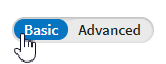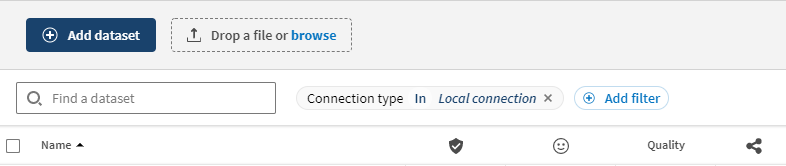Durchführen einer Facettensuche im Inventar
Mit der Facettensuche können Sie intuitiv und effizient mehrere Kriterien kombinieren und Ihre Liste mit Datensätzen durchsuchen.
Im Moment besteht Ihr Inventar aus den drei Demo-Datensätzen, die bei der Führung importiert wurden, sowie aus dem Datensatz movies_gsg, den Sie selbst erstellt haben. Um zu veranschaulichen, wie Sie von einem umfassend dokumentierten Inventar und einer sinnvollen Verwendung benutzerdefinierter Metadaten und anderer Attribute profitieren können, führen Sie eine Suche auf der Grundlage des neuen benutzerdefinierten Attributs durch, das Sie soeben erstellt und angewendet haben.
Prozedur
Ergebnisse
Sie können jetzt eine Suche basierend auf den Kriterien Ihrer Wahl durchführen und das Ergebnis der Liste der Datensätze entnehmen.
Hat diese Seite Ihnen geholfen?
Wenn Sie Probleme mit dieser Seite oder ihren Inhalten feststellen – einen Tippfehler, einen fehlenden Schritt oder einen technischen Fehler –, teilen Sie uns bitte mit, wie wir uns verbessern können!